windows7系统开机设置自动连网具体图文步骤
摘要:1、“开始-控制面板-网络和Internet-查看网络状态和任务-设置新的连接或网络-连接到Internet”。2、...
1、“开始-控制面板-网络和Internet-查看网络状态和任务-设置新的连接或网络-连接到Internet”。
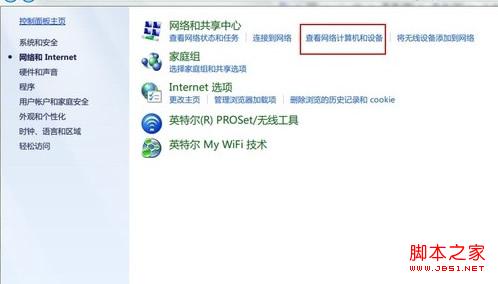
2、命名为“宽带连接2”,然后在属性里找到选项,不选择连接时显示进度和提示名称,密码和证书等确定。
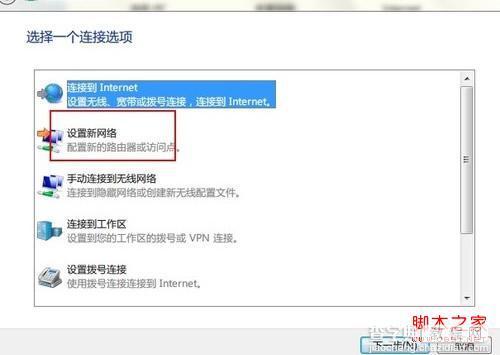
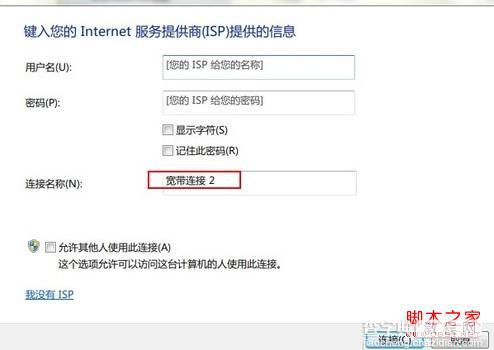
创建网络连接
3、打开运行窗口,输入“regedit”,打开注册表。
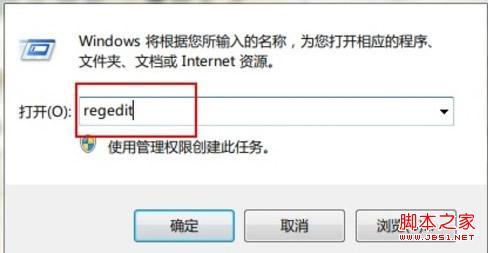
4、注册表打开后,找到 HKEY_LOCAL_MACHINESOFTWAREMicrosoftWindowsCurrentVersionRun然后在右边的窗口中新建一个字符串键,名字任取,双击此键输入键值为c:WindowsSystem32rasphone-d"宽带连接2,可以在运行里输入 msconfig找启动项看一下是不是加入了一个windows启动项,而它的命令里就是我们的 c:WindowsSystem32rasphone-d"宽带连接2“,这样就可以开机连网了。
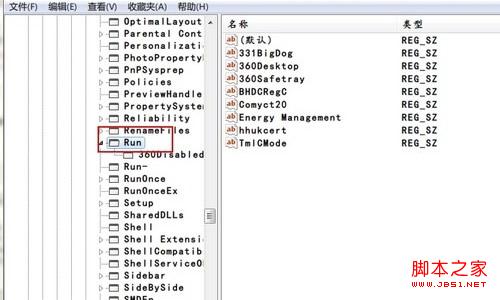
windows7注册表
【windows7系统开机设置自动连网具体图文步骤】相关文章:
★ win10系统下word2010弹出“安全警报”提示框如何解决?
★ Win7系统开机黑屏提示system halted的故障原因及解决方法
★ win10系统onedrive对话框怎么关闭 onedrive开机启动怎么办
★ win7系统Excel自带修复功能怎么用?win7使用Excel的修复功能方法
★ win10系统开机蓝屏代码WHEA UNCORRECTABLE该怎么解决?
